Chrome & Firefox: Praktisches Bookmarklet übersetzt Websites
Google-Translator-Bookmarket erstellen
von Gaby Salvisberg - 20.07.2023
Stellen Sie allenfalls mittels Ctrl+Shift+B (Strg+Umschalt+B) sicher, dass Ihr Firefox oder Chrome die Lesezeichenleiste anzeigt.
Klicken Sie mit rechts auf die Lesezeichenleiste und wählen Sie Lesezeichen hinzufügen (in Chrome: Seite hinzufügen). Für den Namen tippen Sie etwas Kurzes ein. Da ich in diesem Beispiel die Übersetzung auf Französisch einbinden möchte, kürze ich «Google Translate Französisch» lieber mit GTransF ab (so haben mehr Bookmarklets Platz). Im Feld für die Adresse (Chrome: URL) kommt jetzt keine Adresse rein, sondern der folgende JavaScript-Code. Kopieren Sie ihn einfach von hier, fügen Sie ihn ein, passen Sie allenfalls den Parameter für die Zielsprache an und klicken Sie auf Speichern.
Folgendes ist der Code für die Sofortübersetzung auf Französisch:
javascript:( function() { var url = "https://translate.google.com/translate?sl=auto&tl=fr&u=" + location.href; window.location.assign(url); } ) ();
Zielsprache: Der Parameter tl=fr steht für «Target Language=French» (Zielsprache=Französisch). Da müsste man dann den gewünschten Zielsprachcode eingeben. Und sl=auto dürfte die «Source Language» (Quellsprache) sein, die mittels «auto» automatisch erkannt wird.
Wenn Sie immer eine Übersetzung auf Deutsch wollen, lautet der Parameter tl=de, was zu diesem Script führt; benennen Sie das Bookmarklet dann zum Beispiel GTransD:
javascript:( function() { var url = "https://translate.google.com/translate?sl=auto&tl=de&u=" + location.href; window.location.assign(url); } ) ();
Für Zielsprache Englisch ist es tl=en, für Italienisch tl=it und für Spanisch tl=es.
In Firefox sieht das Erfassen des Bookmarklets so aus:
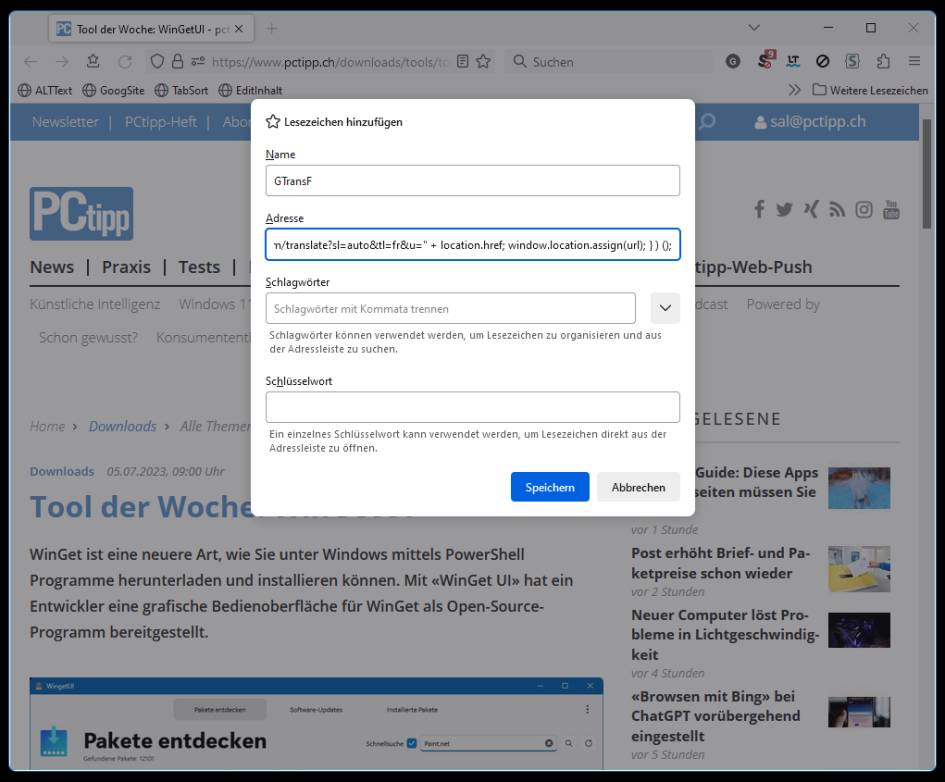
So fügen Sie das Bookmarklet in der Lesezeichenleiste im Firefox hinzu
(Quelle: PCtipp.ch )
Und in Google Chrome sieht es so aus, wenn Sie das Bookmarklet hinzufügen:
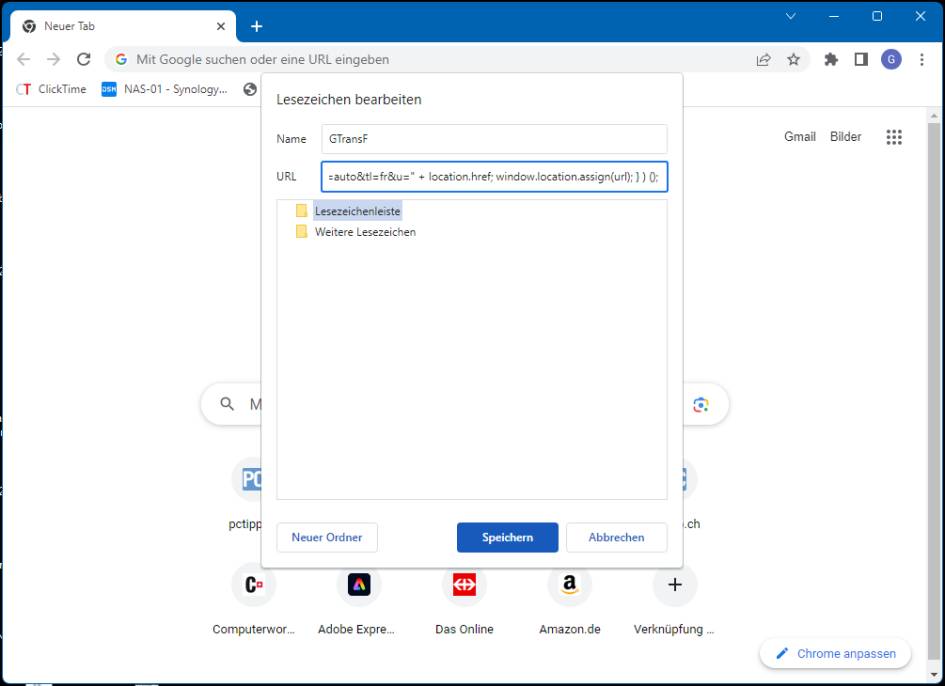
Und hier dasselbe in Google Chrome
(Quelle: PCtipp.ch )